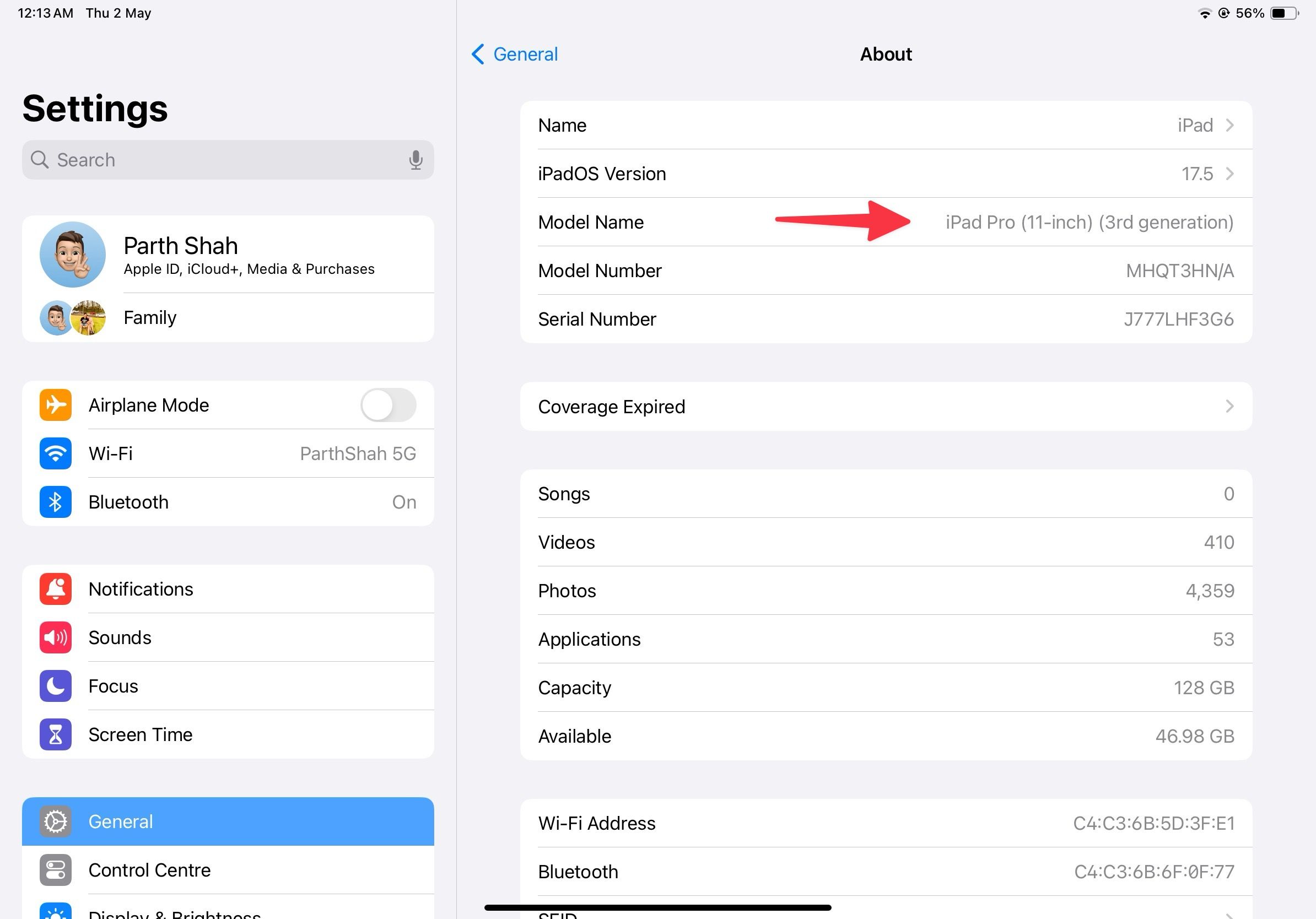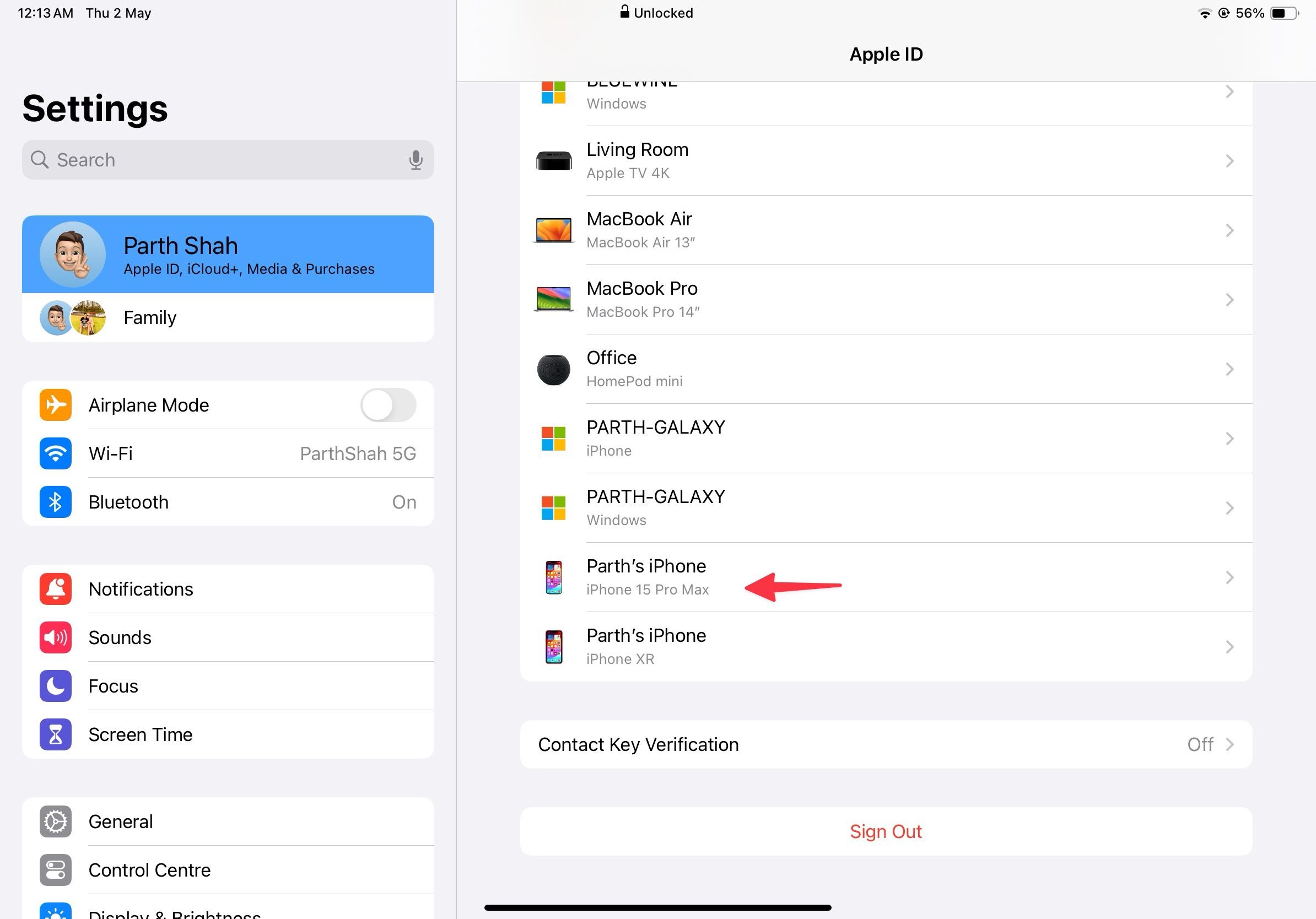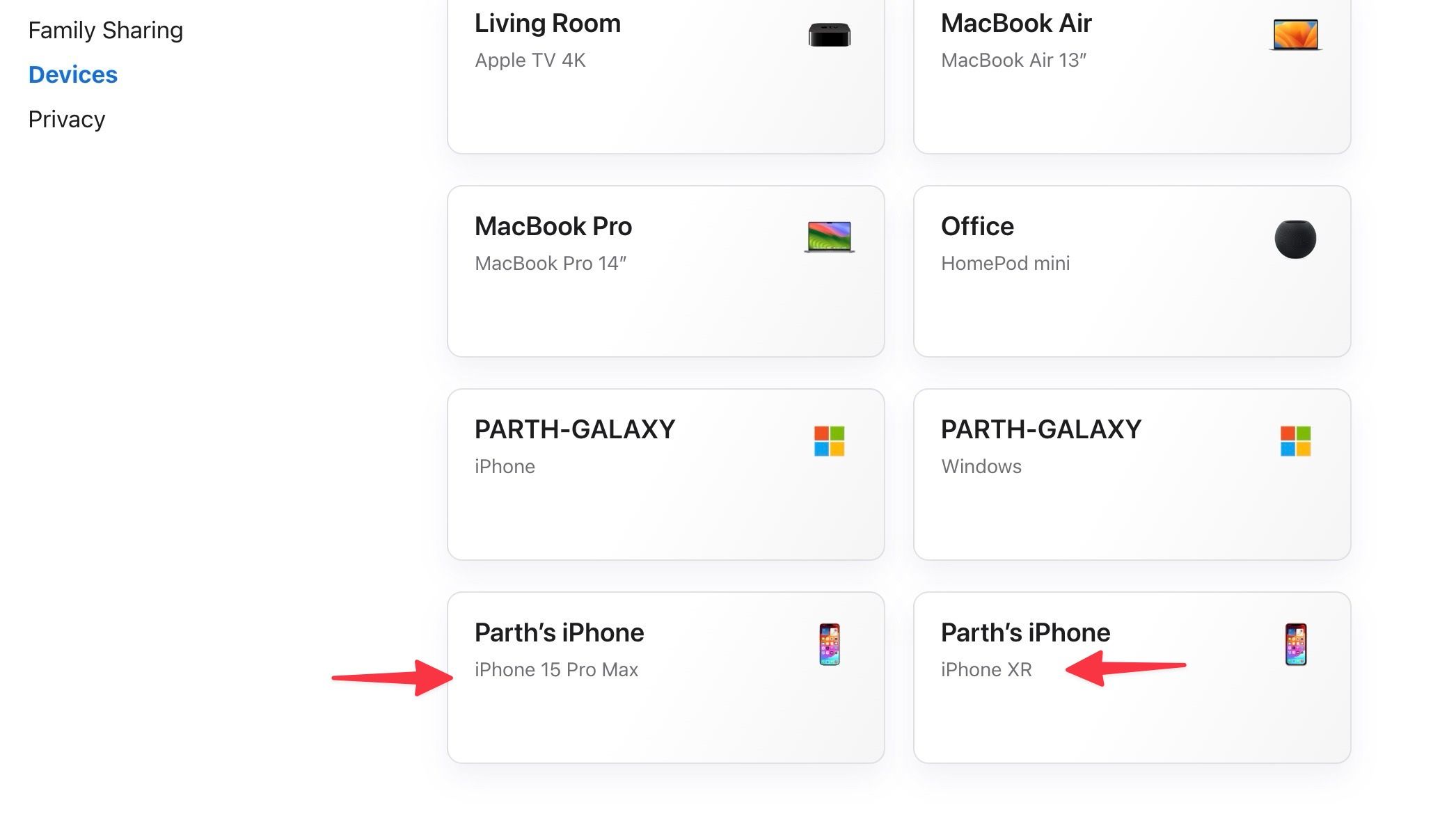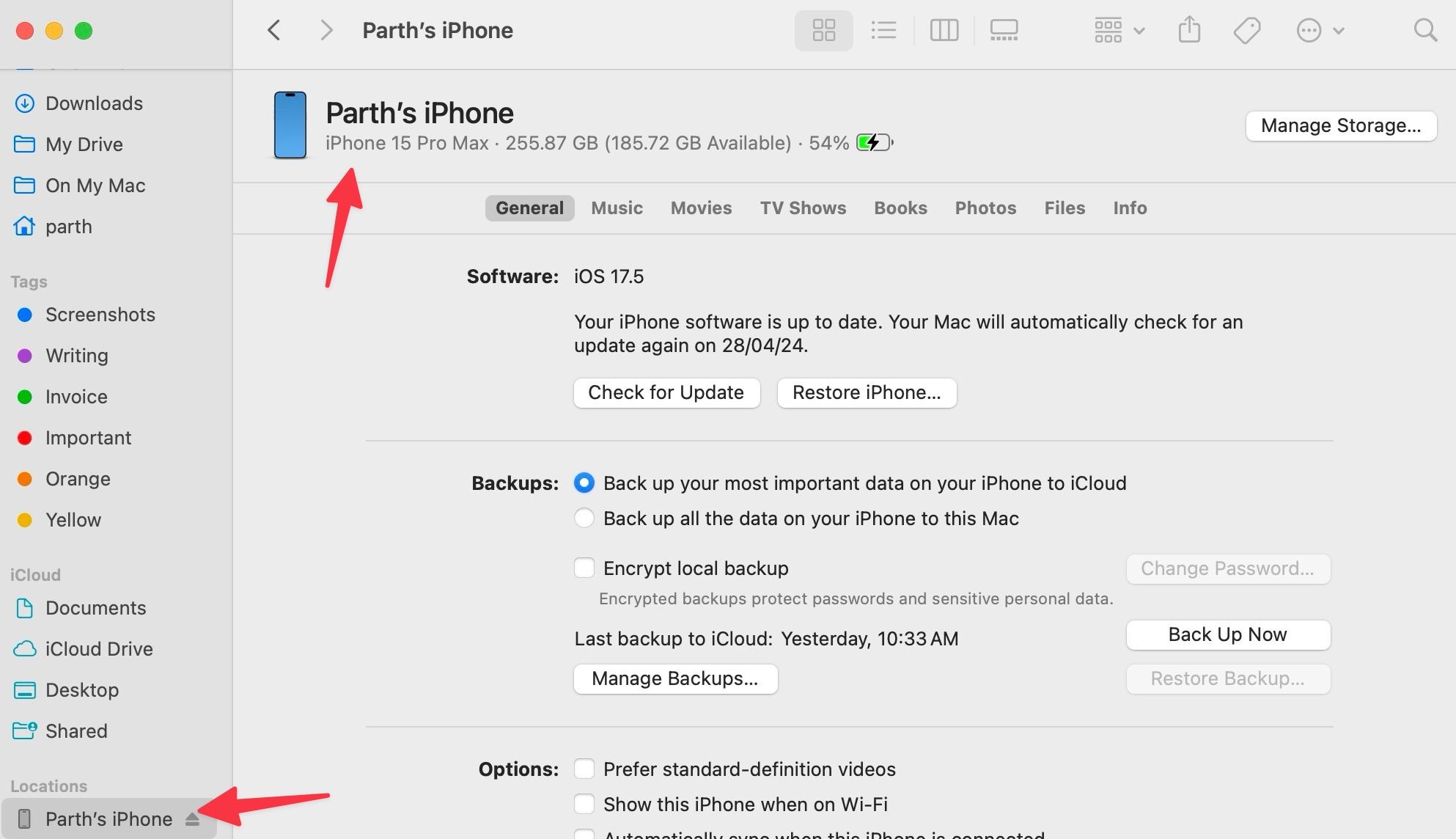Quando você compra a capa, suporte, produtos MagSafe ou outros acessórios do seu iPhone ou iPad, o lojista pergunta sobre o modelo do seu dispositivo. A última coisa que você deseja é comprar os acessórios errados para seus dispositivos. Além disso, confirme o número do modelo do iPhone ou iPad ao comprar um dispositivo usado. Ao contrário dos OEMs do Android, a Apple faz apenas alterações incrementais no design e pode ser difícil adivinhar o modelo correto de iPhone ou iPad à primeira vista. Veja como determinar o modelo do dispositivo, quer você tenha o iPhone mais recente ou um iPad usado.
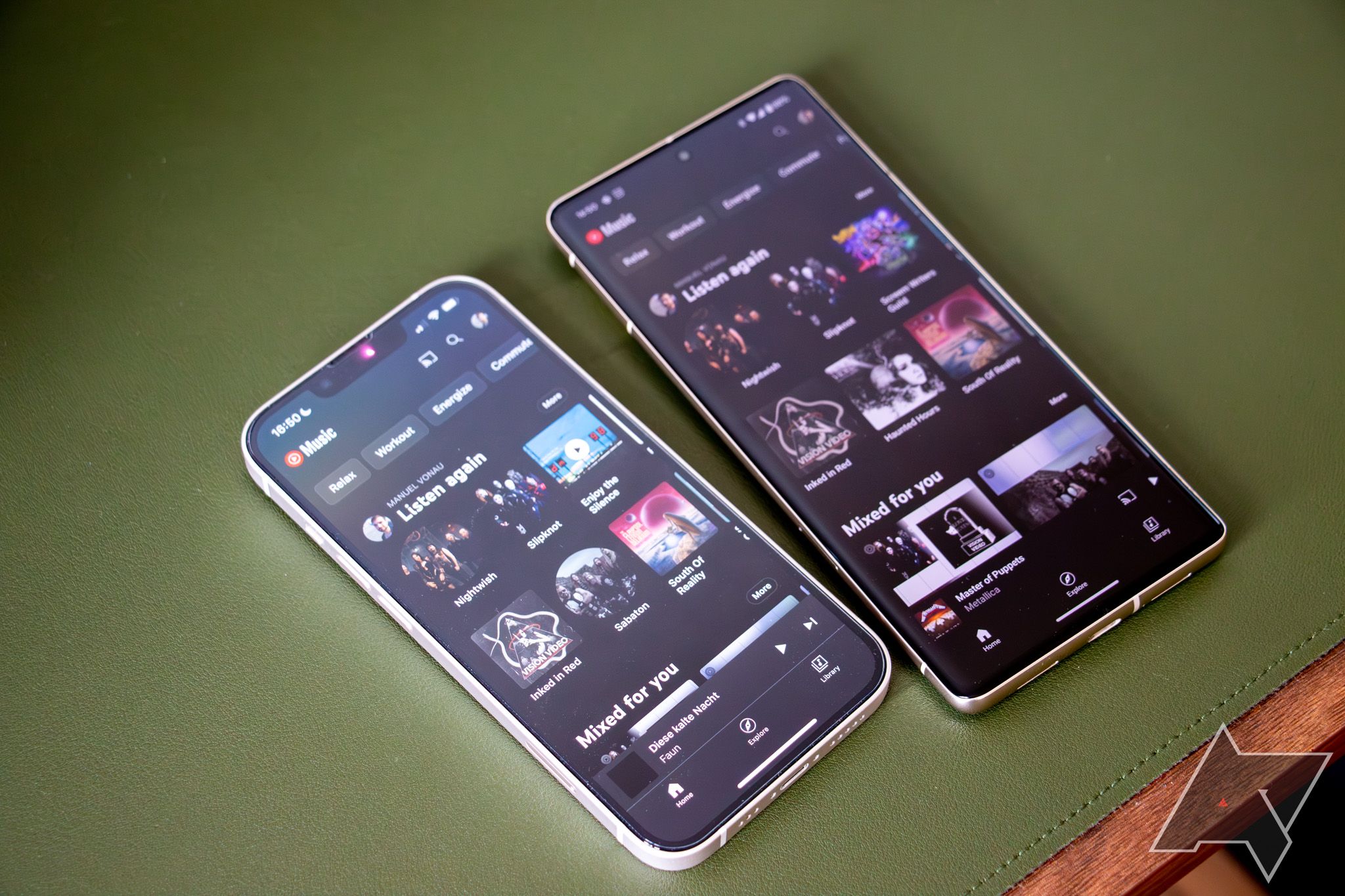
7 coisas que você odiará ao mudar do Android para o iOS
Nem nos fale sobre as notificações
Verifique o nome do modelo do seu iPhone ou iPad
Existem várias maneiras de encontrar o nome do modelo do seu iPhone ou iPad. Vamos começar com o mais fácil. É também a maneira mais fácil de determinar qual iPhone ou iPad você possui.
Use o aplicativo de configurações do sistema
Você não precisa de um hack ou software de terceiros para verificar o nome do modelo do seu iPhone ou iPad. A opção está integrada no aplicativo Configurações.
Usamos capturas de tela do iPhone. As etapas são as mesmas em um iPad.
- Abrir Configurações no seu iPhone ou iPad.
- Role até Em geral.
- Selecione Sobre.
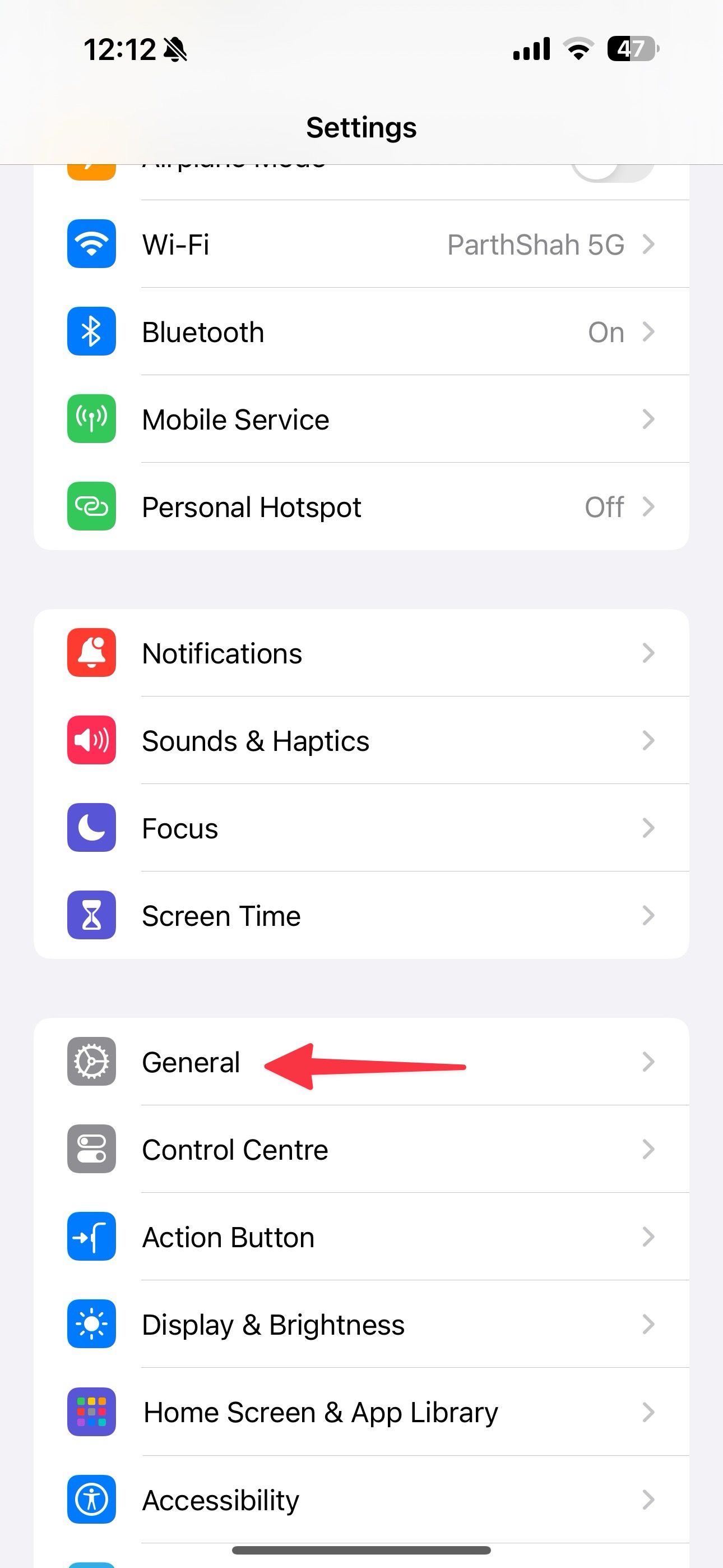
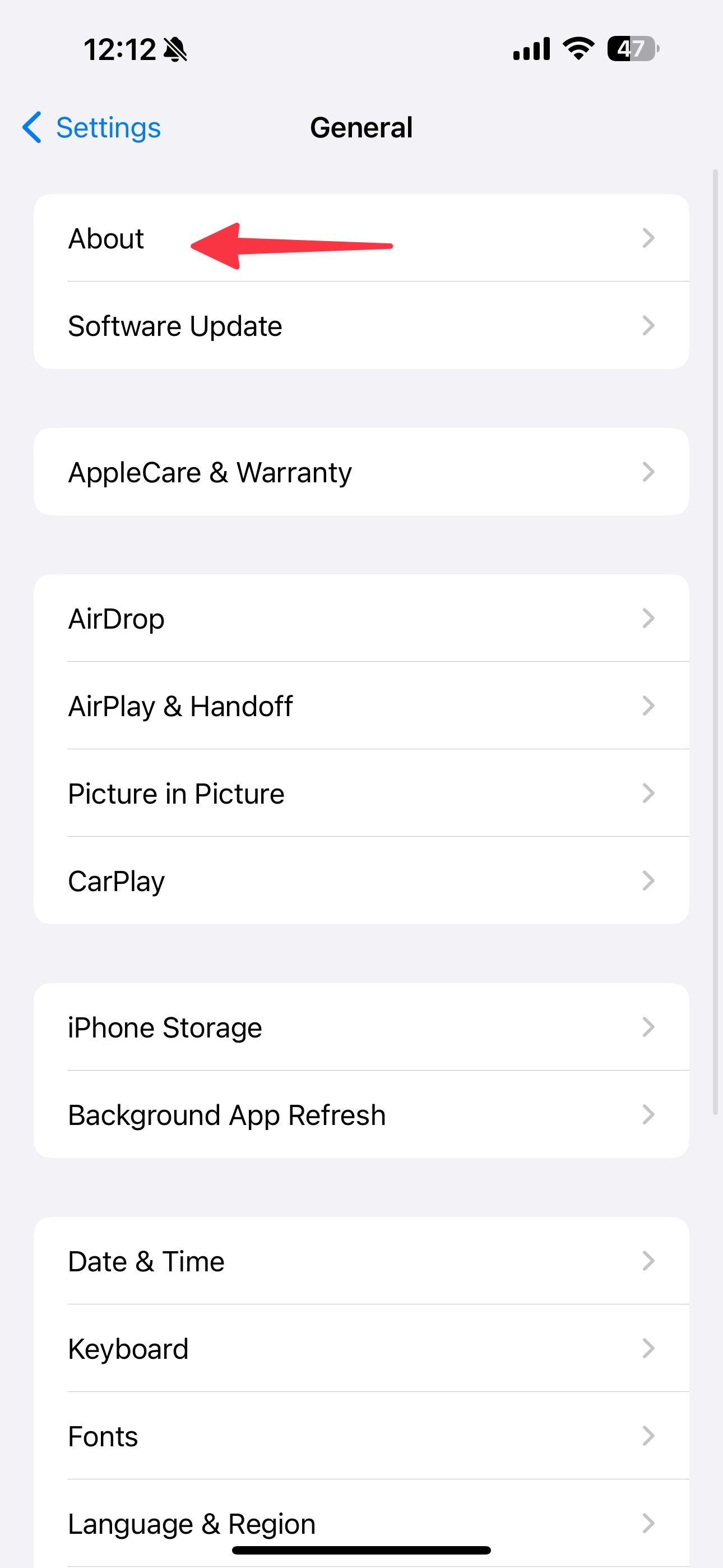
- Dê uma olhada no nome do modelo do iPhone ou iPad no menu a seguir.
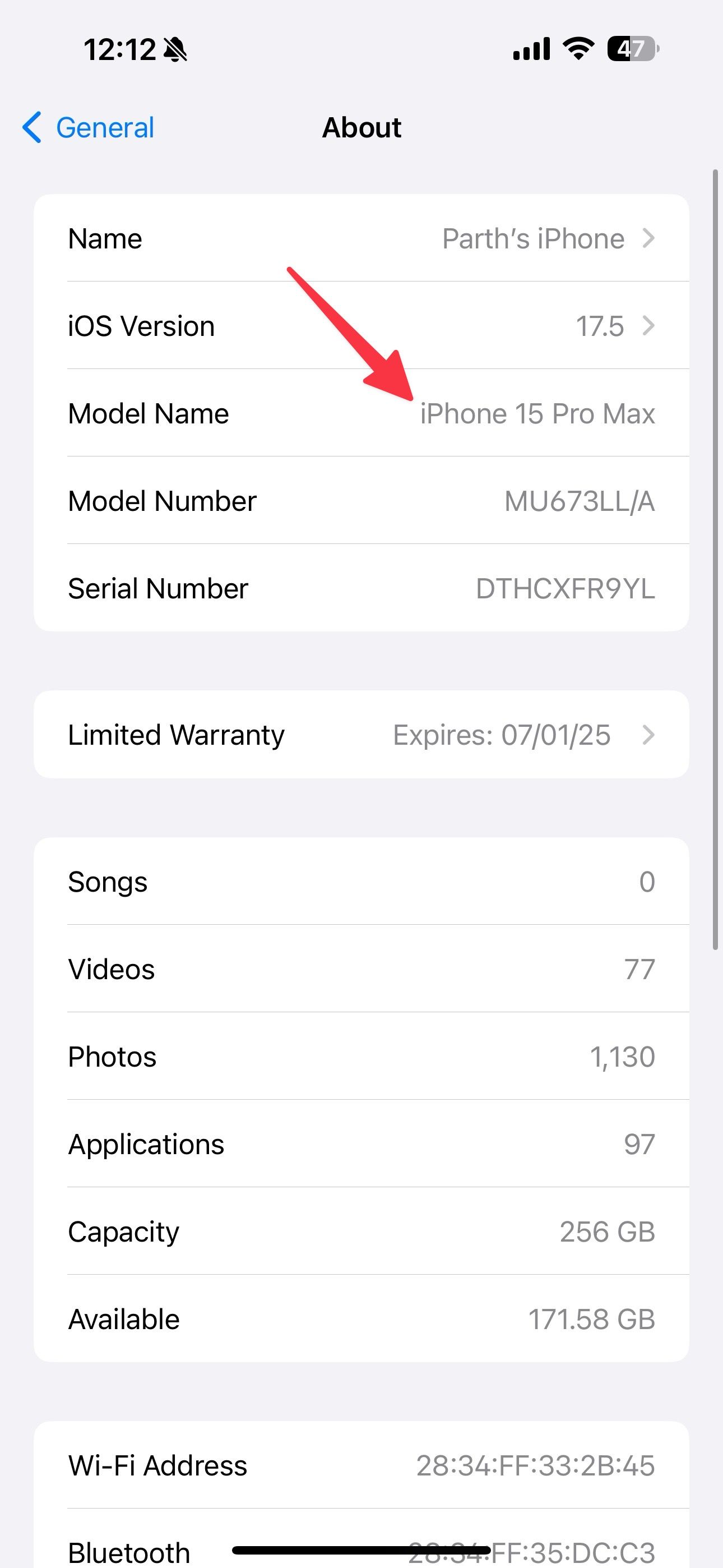
Quando você verifica o número do modelo em um iPad, ele mostra o nome do modelo com tamanho e geração. Seguimos os passos em nosso iPad Pro. Verifique a captura de tela abaixo para referência.
Use outro dispositivo Apple
Outro truque para encontrar o número do modelo do seu iPhone ou iPad é verificar os detalhes da sua conta nas Configurações do sistema e dar uma olhada nos dispositivos conectados à sua conta Apple. Usamos um iPad como exemplo.
- Abrir Configurações e vá para sua conta.
- Role para baixo até seus dispositivos.
- Encontre o modelo do seu iPhone ou iPad.
- Toque no modelo para obter detalhes como versão do sistema operacional, número de série e IMEI.
Ao contrário do truque acima, você não encontrará o modelo exato do iPad. No nosso caso, o sistema se referiu ao nosso tablet como iPad Pro.
Verifique a conta da Apple na web
Se não conseguir acessar outro dispositivo, use o Apple Web para verificar seus dispositivos.
- Visite Apple Web e faça login com os detalhes da sua conta.
- Selecione Dispositivos na barra lateral e encontre o modelo do seu iPhone ou iPad.
Conecte seu iPhone ou iPad a um PC ou Mac
Você pode conectar seu dispositivo a um PC ou Mac e encontrar o modelo do dispositivo no iTunes ou no menu Finder.
- Conecte um iPhone ou iPad a um Mac ou PC usando o cabo de dados fornecido.
- Abrir Localizador e encontre seu dispositivo no menu Locais.
- Verifique o modelo do seu dispositivo na parte superior.
Determine o número do modelo do seu iPhone ou iPad
Você também pode anotar o número do modelo do iPhone ou iPad e combiná-lo no site da Apple para encontrar o nome do modelo.
Verifique as configurações do dispositivo
- Abra Configurações e vá até Em geral.
- Selecione Sobre.
- Encontre o número do modelo do seu dispositivo. Pode mostrar um número aleatório em ordem alfabética. O número geralmente começa com M, N, F ou P. Toque nele para revelar o número real. No nosso caso, foi A2377 em um iPad e A2849 em um iPhone.
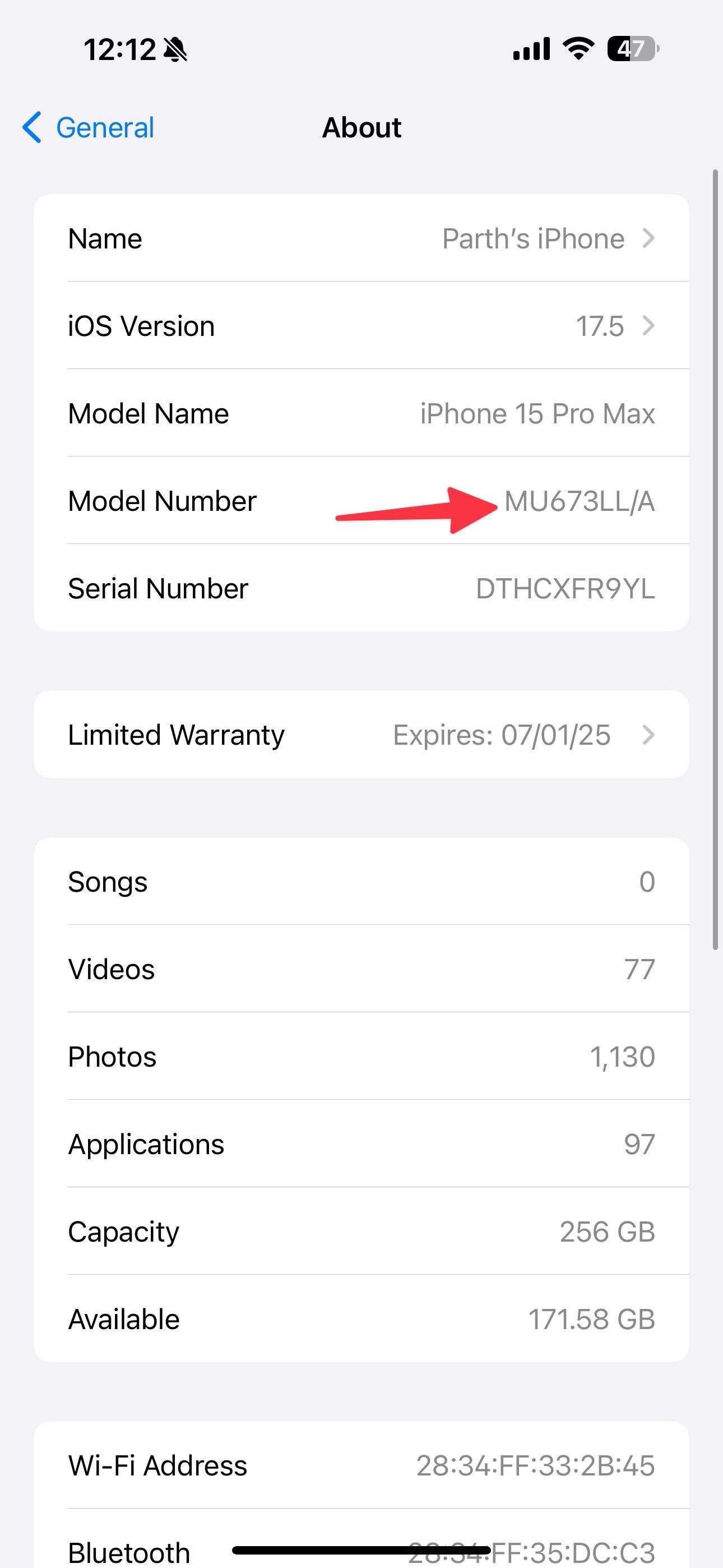
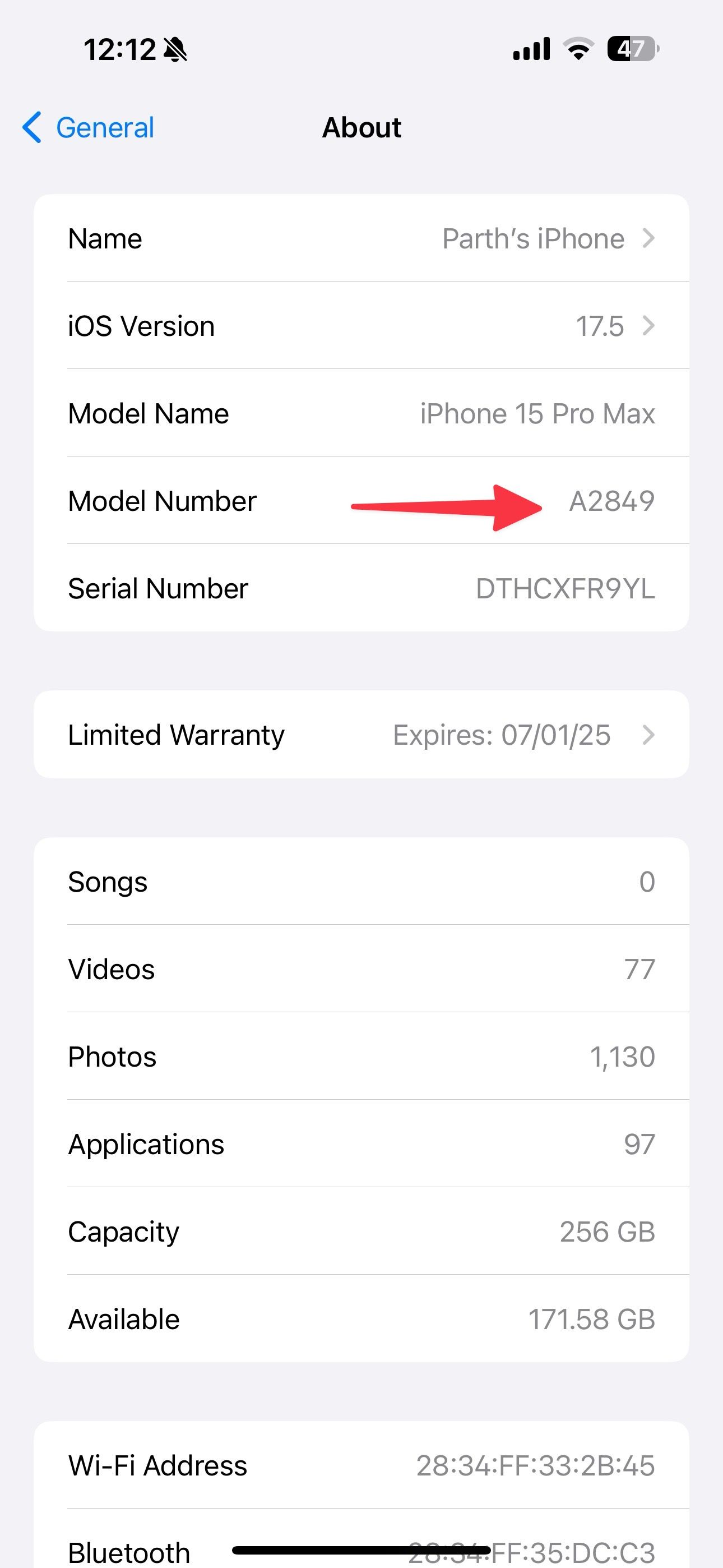
Encontre o número do modelo na parte traseira do dispositivo
Se você tiver um modelo antigo de iPhone ou iPad, vire o dispositivo para encontrar o número do modelo na parte traseira. Este truque só funciona no iPhone 7 ou modelos anteriores.
Verifique a bandeja do SIM
A Apple parou de imprimir o número do modelo do dispositivo na parte traseira para dar uma aparência limpa. Em vez disso, a empresa grava o número no SIM. Garanta boas condições de iluminação, use a ferramenta injetora SIM e encontre o número do modelo na parte superior da tela.
Fonte: Maçã
Verifique a porta de carregamento
Se o seu iPhone suportar apenas eSIM, procure o número do modelo do dispositivo na porta Lightning ou USB-C. Você encontrará o número na parte superior do conector.
Fonte: Maçã
Use o número do modelo do seu iPhone ou iPad
Ao encontrar o número do modelo do seu iPhone ou iPad, navegue até a página de suporte da Apple para iPhone ou iPad e encontre o número do seu modelo. Use a função Localizar para digitar o número do modelo e localizá-lo rapidamente.
Confirme o número do modelo do seu iPhone ou iPad
Como você pode ver na lista acima, encontrar o modelo do seu iPhone ou iPad não requer ciência de foguetes. Você deve usar principalmente o aplicativo Configurações para determinar qual iPhone você possui. Se você mudou recentemente do Android para o iPhone, faça as alterações necessárias para se sentir em casa.